5 outils de conversion recommandés pour la conversion M4V vers MP4
Par Pierre Dubois • 2025-07-31 20:18:22 • Solutions éprouvées
Convertir autre format en MP4
- Télécharger Télécharger
- 1. Convertir vers MP4 sur Windows+
-
- 1.1 Convertir WMV en MP4
- 1.3 Convertir MOV en MP4
- 1.4 Convertir VOB en MP4
- 1.5 Convertir Video_TS en MP4
- 1.6 Convertir VHS en MP4
- 1.8 Convertir M4V en MP4
- 1.9 Convertir IFO en MP4
- 1.10 Convertir FLV en MP4
- 1.11 Convertir AVCHD en MP4
- 1.12 Convertir Windows Movie Maker en MP4
- 1.13 Convertir Xvid en MP4
- 1.14 Convertir WTV en MP4
- 1.15 Convertir WLMP en MP4
- 1.16 Convertir WEBM en MP4
- 1.17 Convertir VRO en MP4
- 1.18 Convertir VLC en MP4
- 1.19 Convertir TS en MP4
- 1.20 Convertir SWF en MP4
- 1.21 Convertir RMVB en MP4
- 1.23 Convertir MXF en MP4
- 1.24 Convertir MTS en MP4
- 1.25 Convertir MSWMM en MP4
- 1.27 Convertir MPEG/MPEG-1/MPEG-2 en MP4
- 1.28 Convertir Movies en MP4
- 1.29 Convertir MOV en MP4 Free
- 1.30 Convertir MOD en MP4
- 1.31 Convertir MKV en MP4 Free
- 1.32 Convertir M2TS en MP4
- 1.33 Convertir IOS en MP4
- 1.35 Convertir HD en MP4
- 1.36 Convertir Flash en MP4
- 1.37 Convertir FLAC en MP4
- 1.39 Convertir DVR en MP4
- 1.40 Convertir DV en MP4
- 1.41 Convertir vidéos en MP4
- 1.42 Convertir DivX en MP4
- 1.43 Convertir DAT en MP4/WMV/MOV
- 1.44 Convertir ASF en MP4
- 1.45 Convertir ARF en MP4
- 1.46 Convertir AC3 en MP4
- 2. Convertir vers MP4 sur Mac+
- 3. Convertir en MP4 en ligne+
- 4. Convertir vidéo en MP4 en ligne+
Il est peut-être difficile de regarder une vidéo M4V sur les téléphones Android, PSP, Xbox ou l'éditer dans iMovie ou Final Cut Pro car les fichiers M4V sont protégés contre la copie. Pour résoudre ce problème, vous pouvez simplement convertir le fichier M4V en MP4 avec le convertisseur vidéo recommandé dans cet article. Le format MP4 est le format vidéo le plus populaire et il est pris en charge par de nombreux lecteurs vidéo, par les outils d'édition vidéo et par les consoles de jeux vidéo. La conversion de vidéos M4V en vidéos MP4 vous permettra de tirer le meilleur parti de vos fichiers M4V.
- Partie 1. Convertisseur M4V vers MP4 recommandé pour Windows
- Partie 2. 4 convertisseurs de M4V en MP4 rapidement et facilement
- Partie 3. FAQs concernant les fichiers M4V
Partie 1. Convertisseur M4V vers MP4 recommandé pour Windows
 Wondershare UniConverter
Wondershare UniConverter
Votre boite à outils vidéo complète

- Convertissez des vidéos en plus de 1000 formats différents, dont MP4, AVI, WMV, FLV, MKV, MOV et plus encore.
- Convertissez des vidéos en choisissant des cibles optimisé pour presque tous les périphériques.
- 30 fois plus rapide que n'importe quel autre convertisseur conventionnel.
- Editez, améliorez et personnalisez vos fichiers vidéo.
- Gravez et personnalisez votre DVD avec des modèles de menus DVD gratuits.
- Téléchargez ou enregistrez des vidéos de YouTube et de 10 000 autres sites de partage de vidéos.
- Profitez d'une boîte à outils polyvalente qui permet de régler les métadonnées des vidéos, d'un créateur d'animations GIF, d'une fonction de cast vers la TV, d'un convertisseur VR et d'un enregistreur d'écran.
- Systèmes d'exploitation pris en charge: Windows 10/8/7/XP/Vista, macOS 10.10 ou versions ultérieures
Étapes détaillées pour convertir une vidéo M4V en MP4
Le guide ci-dessous vous indiquera comment convertir une vidéo M4V en MP4 sous Windows (Windows 10 inclus). Si vous souhaitez obtenir un convertisseur M4V vers MP4 pour Mac (Sierra incluse), téléchargez Wondershare UniConverter pour Mac (soit Wondershare Video Converter Ultimate pour Mac).
Étape 1 Chargez les fichiers M4V vers le convertisseur vidéo M4V vers MP4.
Cliquez sur ![]() pour ajouter vos fichiers M4V à partir du bureau ou d'autres dossiers. Ou faites simplement glisser les fichiers M4V directement dans la fenêtre du programme. Une fois tous les éléments vidéo importés, vous pouvez les prévisualiser sur l'interface principale. Si le clip vidéo n'est pas correct, appuyez simplement sur le bouton X dans le coin supérieur droit de chaque vidéo pour la supprimer.
pour ajouter vos fichiers M4V à partir du bureau ou d'autres dossiers. Ou faites simplement glisser les fichiers M4V directement dans la fenêtre du programme. Une fois tous les éléments vidéo importés, vous pouvez les prévisualiser sur l'interface principale. Si le clip vidéo n'est pas correct, appuyez simplement sur le bouton X dans le coin supérieur droit de chaque vidéo pour la supprimer.
![]()
Étape 2 Choisissez MP4 comme format de sortie.
Cliquez sur l'icône déroulante Convertir tous les fichiers en : en haut à droite de l'interface principale pour ouvrir la liste déroulante. Sélectionnez MP4 à partir de Vidéo, puis double-cliquez sur le format. Si vous souhaitez définir les paramètres d'audio ou de vidéo pour une expérience de lecture plus agréable, cliquez simplement sur le bouton Créer Custom pour accéder à la fenêtre de réglage. Le débit binaire (bitrate), le débit d'image, la résolution et le canal sont librement réglables.
![]()
Étape 3 Personnalisez votre sortie vidéo (Facultatif)
Ce convertisseur vidéo fournit également une fonction d'édition pour vous permettre facilement de retoucher instantanément votre vidéo. Les fonctions d'édition communes sont fournies tel que la découpe, l'application d'effets, l'ajout de filigrane ou l'édition des sous-titres.
![]()
Vous pouvez également utiliser ce convertisseur M4V pour convertir le format M4V en DVD en cliquant sur l'onglet Burn en haut de l'interface. Ensuite, cliquez sur l'icône Édition dans le volet droit pour sélectionner votre modèle de menu préféré. De cette façon, vous pouvez créer un DVD professionnel.
Étape 4 Convertir le M4V en MP4.
Lorsque tous les paramètres sont bien choisis, appuyez simplement sur le bouton Convertir Tout pour convertir le M4V en MP4. Ce programme est assez efficace et vous pouvez trouver les vidéos converties dans l'onglet Converti en cliquant avec le bouton droit de la souris sur Open File Location dans la liste déroulante en bas. C'est tout! Maintenant, vous pouvez profiter de vos fichiers M4V à tout moment, n'importe où. Beau travail !
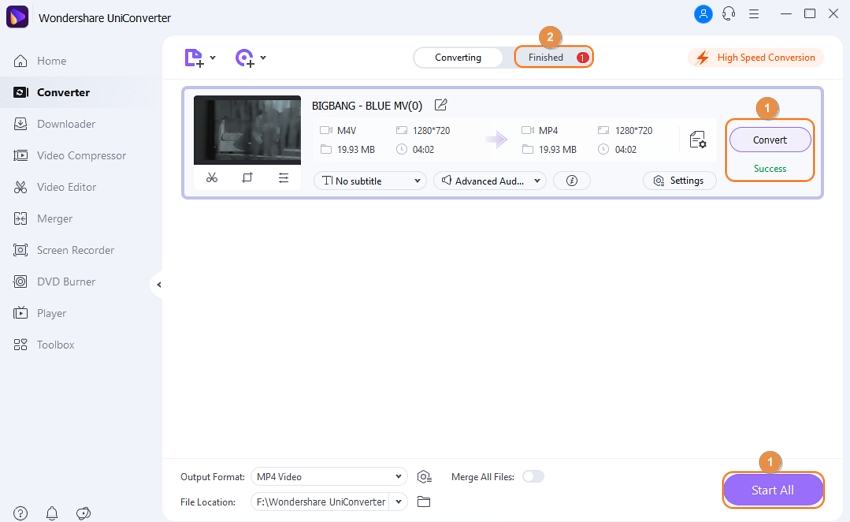
Partie 2. 4 convertisseurs de M4V en MP4 rapidement et facilement
1. Free M4V to MP4 Converter: Wondershare Free Video Converter
Il vous permet de convertir gratuitement les M4V (non protégés par DRM) en MP4 en très peu de temps.
Avantages:
Convertisseur totalement gratuit et facile à utiliser
Inconvéniants:
1. La version gratuite ne peut pas convertir en 3D ou en HD. Il ne peut qu'en vidéos simples.
2. Il n'a pas le "Convertir en préréglage" intégré.
3. La qualité de la vidéo de sortie n'est pas satisfaisante.
4. Vous ne pouvez pas convertir un M4V en DVD avec ce convertisseur M4V vers MP4 gratuit.

2. Media.io
Media.io est bien compétent pour convertir le fichier M4V en MP4 en ligne. C'est un convertisseur en ligne pour les utilisateus de tous les types, vous pouvez opter pour les fonctionnalités gratuites et payante à vos avis. Dans la page de Media.io, il peut vous apprendre comment utiliser cet outil de conversion vidéo et audio dans un instant. Si vous avez besoin d'autres fonctionnalité plus avancées, par exemple les fonctionnalités basées sur l'IA, nous vous recommandons d'essayer les convertisseurs au bureau.
![]()
3. Online-convert
Online-convert s'affiche une interface verte avec des indications claires pour démarrer la conversion de M4V pour MP4. Online-convert est un des convertisseurs en ligne proposant les fonctionnalités les plus complètes. Du préréglage à la fréquence audio, vous avez plus de 10 paramètres à régler. Outre MP4, Online-convert prend en charge plus de 10 formats convertis de M4V, y compris AVI, FLV, MOV, MKV, WEBM et d'autres.
![]()
4. AnyMP4
AnyMP4 est une marque du logiciel multimédia qui offre des services en ligne et hors ligne. Pendant la conversion vidéo, il est en mesure de conserver dans une mesure la plus large la qualité d'origine. Comme ses autres équivalentes, AnyMP4 accepte les éditions spéciales sur la vidéo au cours de la conversion de M4V en MP4. Par ailleurs, AnyMP4 prend en charge la lecture de Blu-ray, la gravure de DVD et l'enregistremet vidéo.
![]()
Partie 3. FAQs concernant les fichiers M4V
1. Question: Puis-je simplement renommer l'extension du fichier de M4V vers MP4?
Cela peut parfois fonctionner, mais c'est vraiment risqué. la structure du fichier d'origine peut être cassée et vous n'obtiendrez pas la même qualité vidéo que vous aviez auparavant. Vous devez donc utiliser un convertisseur vidéo solide pour convertir vos fichiers avec une haute qualité et une vitesse ultra-rapide.
2. Question: Pourquoi convertir les M4V en MP4, plus d'informations?
Limitations du format M4V:
M4V est une extension de fichier MPEG-4 utilisée pour les vidéos téléchargées ou achetées dans le magasin Apple iTunes, y compris des films, des émissions de télévision ou des clips de musique. C'est similaire à un fichier MP4, mais peut être protégé contre la copie en utilisant la protection FairPlay DRM d'Apple. Pour les fichiers téléchargés à partir d'iTunes, vous pouvez également les jouer avec QuickTime ou VLC en plus des produits Apple, comme iPhone, iPod, iPad, etc., mais pour les articles achetés chez iTunes, vous ne pouvez les jouer que dans iTunes ou iOS à cause de la protection DRM.
Popularité du format MP4:
MP4 est l'extension de fichier officielle pour pour le format MPEG-4 Part 14. C'est le format le plus utilisé pour stocker des flux vidéo et audio numériques, en particulier ceux définis par MPEG, mais il peut également être utilisé pour stocker d'autres données telles que des sous-titres ou des images fixes. Il est pris en charge par une variété de lecteurs numériques, comme iPod, iPhone, PSP, Archos, Xbox, iRiver, Zune, les outils de montage vidéo comme iMovie, Final Cut Pro, Adobe Premiere Pro, les téléphones mobiles comme Android, Blackberry, HTC, etc. .
3. Question: Puis-je utiliser Handbreak pour convertir librement les fichiers M4V en MP4?
Handbreak ne peut pas supprimer la protection DRM tel qu'il est noté sur sa page, ce qui rend impossible la conversion des M4V protégés par un DRM en MP4. Vous pouvez essayer UniConverter (originally Wondershare Video Converter Ultimate).
Vous voulez obtenir la meilleure qualité de sortie vidéo pour votre vidéo M4V? Essayez simplement UniConverter (originally Wondershare Video Converter Ultimate) ci-dessous.
Pierre Dubois
staff Éditeur